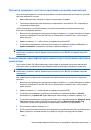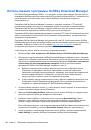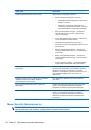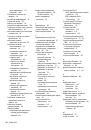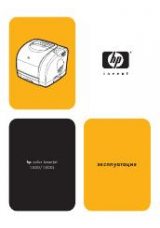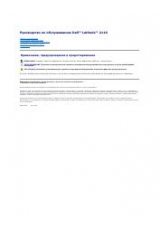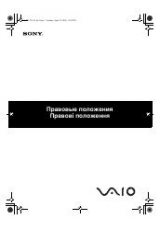Инструкция для HP Ноутбук HP ProBook 4321s, Ноутбук HP ProBook 4325s, Ноутбук HP ProBook 4326s, Ноутбук HP ProBook 4420s, Ноутбук HP ProBook 4421s, Ноутбук HP ProBook 4520s, Ноутбук HP ProBook 4525s, Ноутбук HP ProBook 4720s
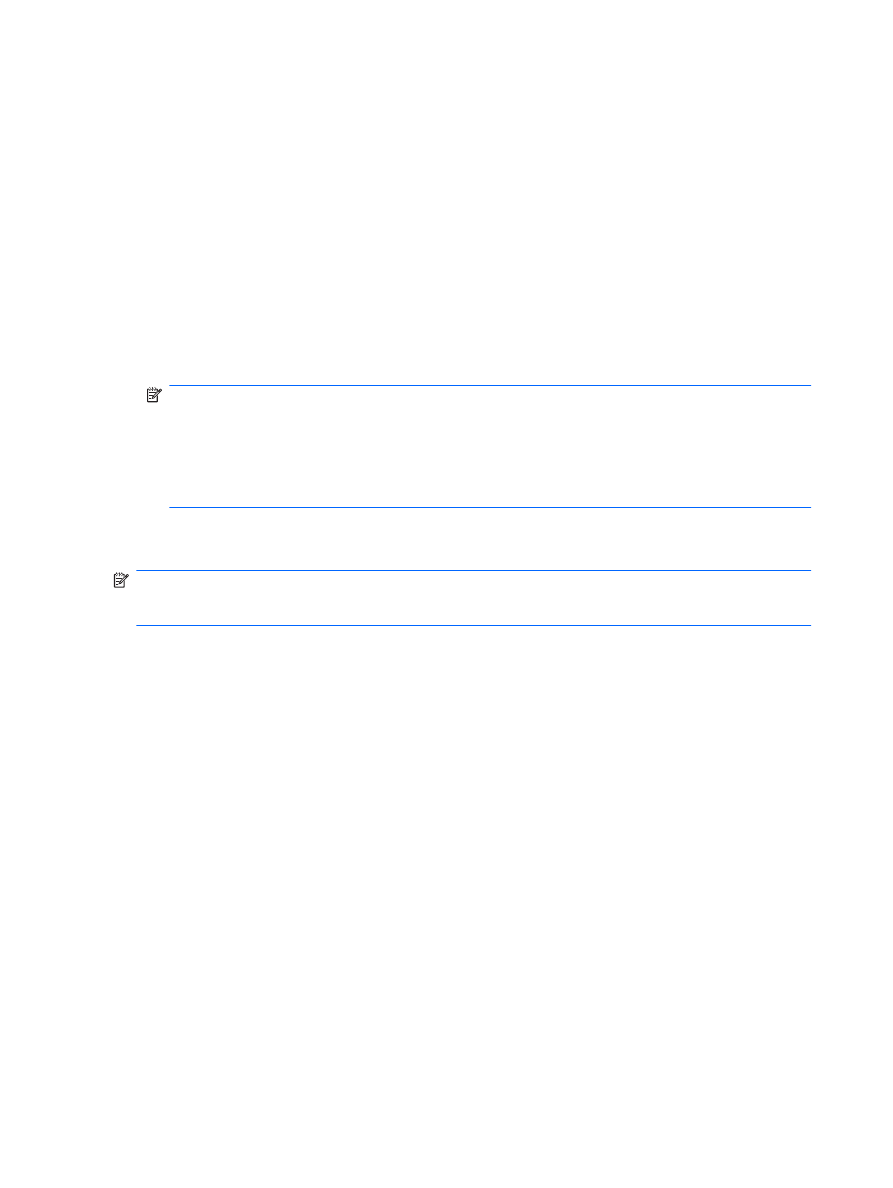
Подключение
к
беспроводной
ЛВС
Для
подключения
к
беспроводной
ЛВС
выполните
следующие
действия
.
1.
Убедитесь
,
что
устройство
беспроводной
ЛВС
включено
.
В
этом
случае
индикатор
беспроводной
связи
будет
светиться
белым
цветом
.
Если
индикатор
беспроводной
связи
желтый
,
нажмите
кнопку
беспроводной
связи
.
2.
Щелкните
значок
сети
в
области
уведомлений
в
правом
углу
панели
задач
.
3.
Выберите
используемую
беспроводную
ЛВС
из
списка
.
4.
Нажмите
кнопку
Подключить
.
Если
беспроводная
ЛВС
является
защищенной
,
появится
запрос
ввода
ключа
безопасности
сети
,
то
есть
кода
безопасности
.
Введите
код
и
затем
щелкните
OK
,
чтобы
завершить
подключение
.
ПРИМЕЧАНИЕ
.
Если
в
списке
не
отображается
ни
одна
сеть
,
то
компьютер
находится
вне
зоны
покрытия
беспроводного
маршрутизатора
или
точки
доступа
.
ПРИМЕЧАНИЕ
.
Если
сеть
,
к
которой
необходимо
подключиться
,
не
видна
,
щелкните
Открыть
центр
управления
сетями
и
общим
доступом
и
затем
выберите
Создание
и
настройка
нового
подключения
или
сети
.
Появится
список
параметров
.
Можно
выбрать
поиск
и
подключение
к
сети
вручную
или
настроить
новое
подключение
к
сети
.
После
установки
подключения
наведите
указатель
мыши
на
значок
сети
в
области
уведомлений
в
правом
нижнем
углу
экрана
,
чтобы
проверить
имя
и
состояние
подключения
.
ПРИМЕЧАНИЕ
.
Радиус
действия
(
зона
распространения
радиосигналов
)
зависит
от
реализации
беспроводной
ЛВС
,
производителя
маршрутизатора
и
помех
,
которые
оказывают
излучение
других
электронных
устройств
сигналы
или
сигналы
,
отраженные
от
стен
и
пола
.
Дополнительные
сведения
об
использовании
беспроводной
ЛВС
доступны
в
следующих
источниках
.
●
Сведения
от
провайдера
Интернета
,
а
также
информация
от
производителя
,
которые
прилагаются
к
беспроводному
маршрутизатору
и
другому
оборудованию
беспроводной
ЛВС
.
●
Сведения
и
веб
-
узлы
,
ссылки
на
которые
содержатся
в
Центре
справки
и
поддержки
.
Для
получения
списка
ближайших
общедоступных
ЛВС
обратитесь
к
провайдеру
Интернета
или
выполните
поиск
в
Интернете
.
В
число
веб
-
узлов
,
на
которых
приводятся
списки
общедоступных
беспроводных
ЛВС
,
входят
беспроводные
точки
Cisco Internet Mobile Office Wireless Locations,
Wi-FiHotspotlist
и
Geektools.
Стоимость
и
требования
к
подключению
зависят
от
местонахождения
конкретной
общедоступной
беспроводной
ЛВС
.
Для
получения
сведений
о
подключении
компьютера
к
корпоративной
беспроводной
ЛВС
свяжитесь
с
администратором
сети
или
отделом
информационных
технологий
.
Перемещение
в
другую
сеть
При
перемещении
компьютера
в
зону
действия
другой
беспроводной
ЛВС
ОС
Windows
выполняет
попытку
подключения
к
этой
сети
.
Если
попытка
удается
,
компьютер
автоматически
подключается
к
новой
сети
.
Если
ОС
Windows
не
распознает
новую
сеть
,
выполните
ту
же
процедуру
,
что
выполнялась
при
первоначальном
подключении
к
собственной
беспроводной
ЛВС
.
22
Глава
2
Модем
,
беспроводная
и
локальная
сеть